Javasoljuk, hogy használjon hatékony DLL-javító eszközt
- Ezt a hibát több tényező is okozhatja, beleértve a sérült vagy hiányzó rendszerfájlokat, a rosszindulatú programok fertőzését, a hardverhibát, az illesztőprogram-ütközést és az inkompatibilis szoftvereket.
- Ez gyakran azt jelenti, hogy megfelelő engedély nélkül próbál hozzáférni egy programhoz vagy alkalmazáshoz a Windows rendszerű számítógépén.
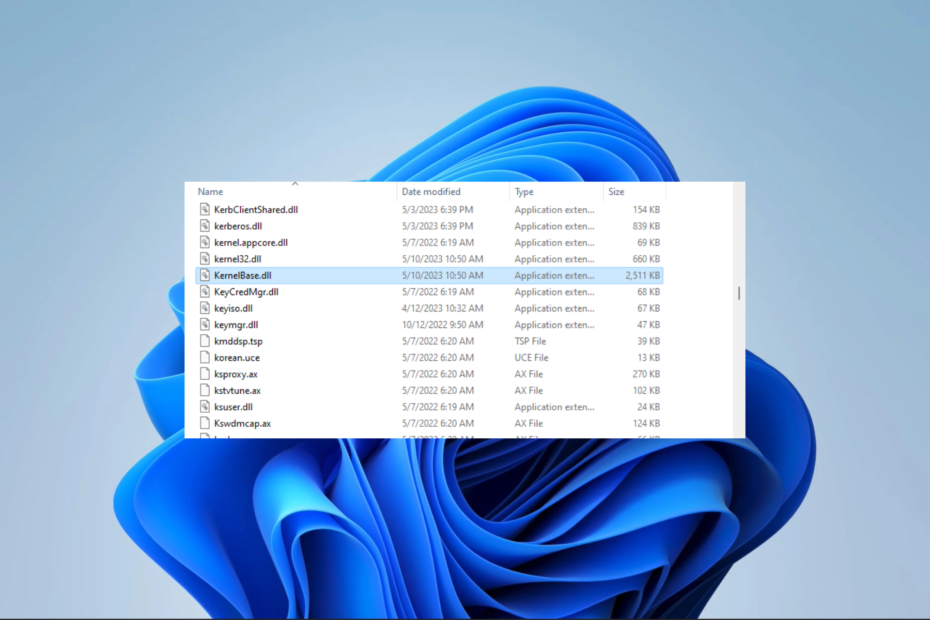
xTELEPÍTÉS A LETÖLTÉSI FÁJLRA KATTINTVA
- Töltse le és telepítse a Fortect programot a számítógépén.
- Indítsa el az eszközt és Indítsa el a beolvasást hogy megtalálja a DLL fájlokat, amelyek számítógépes problémákat okozhatnak.
- Kattintson a jobb gombbal Indítsa el a Javítást hogy a törött DLL-eket működő verziókra cserélje ki.
- A Fortect-et letöltötte 0 olvasói ebben a hónapban.
Ha hibaüzenetet kap az értesítéssel
hibás modul neve KernelBase.dll, problémát jelezhet egy alapvető Windows-fájllal, amely különféle rendszerfunkciókat kezel. Ez a hiba az operációs rendszerrel vagy a jelenlegi szoftverrel kapcsolatos problémára utalhat.Ebben az útmutatóban tehát végigvezetünk néhány lehetséges okon és az általunk javasolt megoldásokon.
Miért kapom a hibás modulnév KernelBase.dll hibát?
- Sérült vagy hiányzó rendszerfájlok – A kernelbase.dll fájl egy kritikus rendszerfájl, amelyet a Windows a programok betöltésére és futtatására használ. Ha ez a fájl sérült vagy hiányzik, ez okozhatja a Hibás modulnév Kernelbase.dll hibát.
- Hardverhiba – Programbetöltési és működési problémák léphetnek fel, ha a számítógép hardvere meghibásodik.
- Nem kompatibilis szoftver – Egyes esetekben, ha nemrég telepített egy új programot vagy játékot, előfordulhat, hogy az nem kompatibilis a számítógépével, és a hibát okozza.
- Fiók korrupció – A hibával szembesülhet, ha az Ön által használt felhasználói fiók sérült.
Hogyan javíthatom ki a hibás KernelBase dll nevű modult?
A további hibaelhárítás előtt a következő megoldásokat javasoljuk:
- Távolítsa el a legutóbbi alkalmazásokat mert előfordulhat, hogy az újonnan telepített szoftver nem kompatibilis a számítógépével, és kiváltja a hibát.
- Cserélje ki a hibás hardverelemeket.
- Ellenőrizze, hogy gépe megfelel-e a program vagy a játék minimális rendszerkövetelményeinek.
A megoldások után azonban folytatnia kell a részletesebb megoldásokkal, ha a probléma továbbra is fennáll.
Néhány speciális eszköz képes megjavítani vagy kicserélni a DLL-eket, ha hiba van, vagy ha hiányoznak. Azért ajánljuk ezt a megoldást, mert az olyan Microsoft natív fájlokhoz, mint a KernelBase.dll, 100%-os javítást kínál.
2. Regisztrálja a .dll fájlt
- nyomja meg ablakok + R a Futtatás párbeszédpanel megnyitásához.
- típus cmd és ütött Ctrl + Váltás + Belép hogy kinyit egy emelt Parancssor.

- Írja be az alábbi szkriptet, és nyomja meg Belép.
regsvr32 KERNELBASE.dll
- Indítsa újra az eszközt, és ellenőrizze, hogy kijavította-e a hibás kernelbase.dll modulnevet.
- Javítás: Lehet, hogy a Windows Update automatikusan lecserélte az AMD-t
- A Compname nem elérhető: 3 módszer a javításra
- A Windows Migration Assistant nem működik? Javítsa ki 7 lépésben
- Hibakód: 53003 a bejelentkezéskor [2 módszer a javításra]
3. A sérült fájlok visszaállítása
- nyomja meg ablakok + R a Futtatás párbeszédpanel megnyitásához.
- típus cmd és ütött Ctrl + Váltás + Belép hogy kinyit egy emelt Parancssor.

- Írja be az alábbi szkriptet, és nyomja meg Belép.
sfc /scannow
- Az állapotellenőrzést az alábbi szkript bevitelével és lenyomásával is futtathatja Belép.
dism /online /cleanup-image /restorehealth
- Végül ellenőrizze, hogy kijavította-e a hibát.
4. Hozzon létre egy új felhasználói fiókot
- nyomja meg ablakok + én kinyitni a Beállítások kb.
- A bal oldali ablaktáblában kattintson a gombra Fiókok majd válassza ki Más felhasználókjobbra.
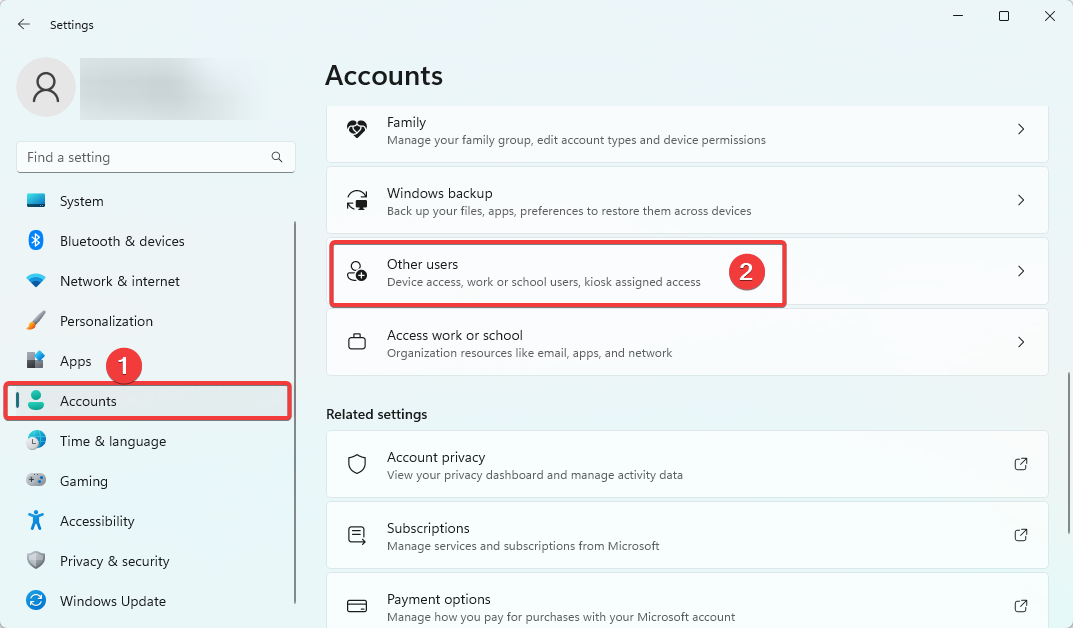
- Kattints a Fiók hozzáadása gomb.
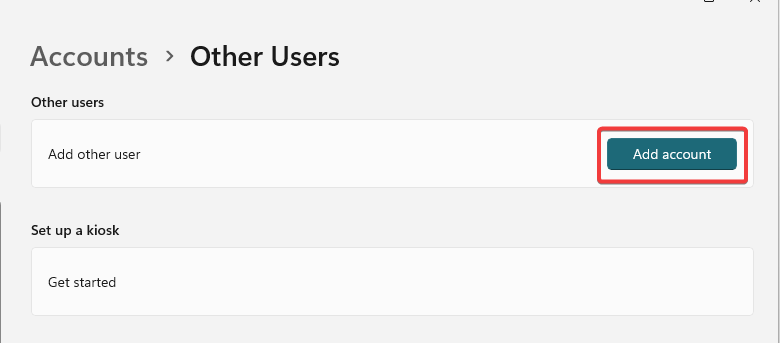
- Szed Nem rendelkezem ennek a személynek a bejelentkezési adataival, majd válassza ki Adjon hozzá egy felhasználót Microsoft-fiók nélkül a következő oldalon.
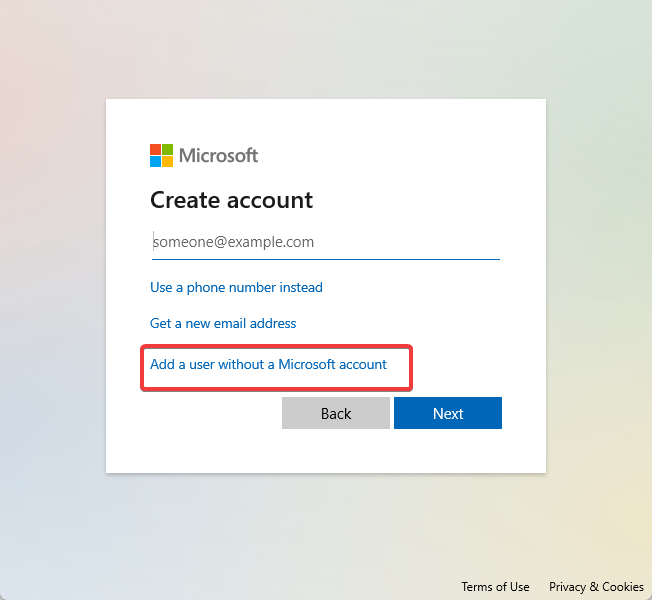
- Töltse ki az űrlapot és nyomja meg Következő.
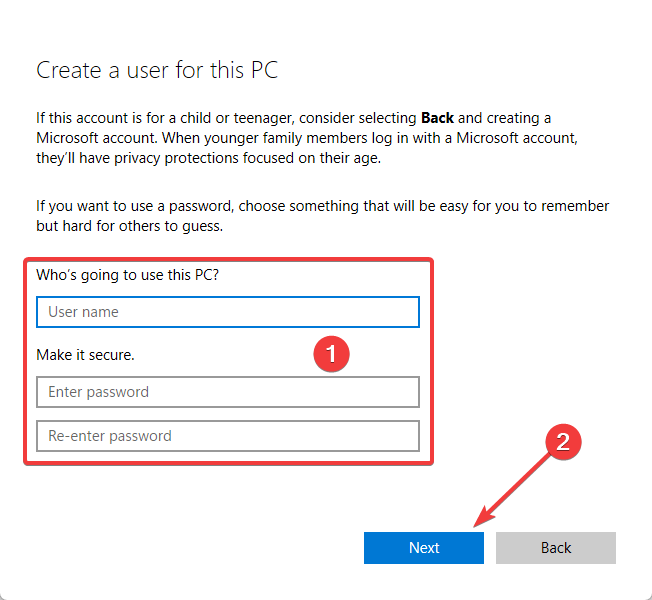
- Bontsa ki az újonnan létrehozott felhasználót a jobb sarokban lévő apró nyílra kattintva, és válassza ki Fióktípus módosítása.
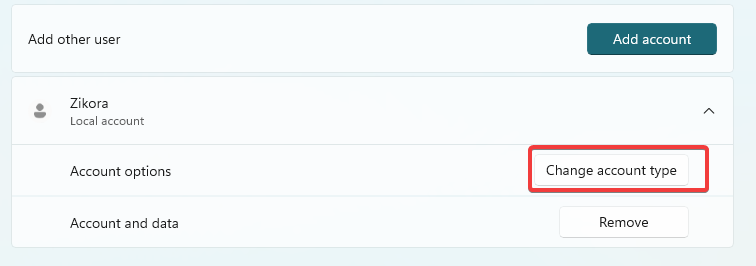
- Válassza ki Adminisztrátor a legördülő menüből, és kattintson rendben.
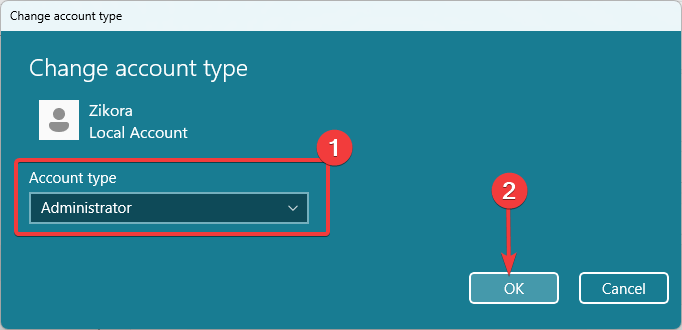
- Végül futtassa újra a hibát kiváltó folyamatot, és ellenőrizze, hogy ez a megoldás kijavítja-e a hibás kernelbase.dll nevű modult.
Lehet, hogy el kell olvasnia az útmutatónkat felhasználói fiók létrehozása ha bármilyen nehézségbe ütközik a folyamat során.
A hibás Kernelbase.dll modulnevű alkalmazás összeomlása bosszantó lehet, de a megfelelő hibaelhárítási lépésekkel megoldhatja a problémát, és visszaállíthatja alkalmazásai stabilitását.
Ezt az útmutatót növekvő nehézségi sorrendben készítettük, ezért azt várjuk, hogy a kerülő megoldásokból induljon ki, és az utóbbi megoldások felé haladjon.
Végül ne felejtse el kommentálni az alábbiakat, mivel olvasóink szívesen megtudnák, milyen megoldások voltak hatékonyak az Ön számára.
Továbbra is problémákat tapasztal?
SZPONSORÁLT
Ha a fenti javaslatok nem oldották meg a problémát, akkor számítógépén súlyosabb Windows-problémák léphetnek fel. Javasoljuk, hogy válasszon egy olyan all-in-one megoldást, mint pl Fortect a problémák hatékony megoldásához. A telepítés után egyszerűen kattintson a Megtekintés és javítás gombot, majd nyomja meg Indítsa el a Javítást.

